2024
2023
2022
2021
2020
2019
2018
2005年04月の記事
全11件 (11件中 1-11件目)
1
-

Bjc50v あこがれのプリンター
へへへ 買っちゃったプリンター!!Canon BJC50vついに念願のプリンターが手に入った!もちろん中古携帯用のプリンターでフルカラーバッテリーもしっかり充電可能赤外線通信機能があるのでコードも要らない持ってはいないけどスキャナカートリッジを装着するとスキャナにもなる優れもののプリンターで98年から生産されていた(古い!)でも、当時ノートPCにプリンターを持って営業に出たいと思っていたので凄く欲しかった 売値が49800円位だったかな一周り大きいBJC80vが2万円台まで値引きOKだったので、結局80vを買って使った(今はピッチが使ってる)今回買った値段は 何と 消費税込みで630円例のジャンクショップで購入!まずちゃんと動くか確認。まずは一度バッテリーにフル充電(ちゃんと充電できる)ほとんど使用していなかったのかバッテリーはOKだった前回購入したシンクパッドに早速ドライバーをインストールし付属のプリンターコード(これは特殊で専用品オークションで高値取引されてる)を繋いでテスト印刷!出来ない!えええええ ぼくの小遣いの630円が!!!プリンタとの通信が出来ないプリンタの機能の確認が出来ないよ!・・・・・こまったで、ひらめいた 待て待てこいつには赤外線通信という機能が有るではないかそこでプリンターのプロパティからポートの選択を赤外線に切り替えるテスト印刷開始・・・やった 動いたよ!ちゃんと印刷してるでもインクがほとんど無くてカラーがかすれてるカラーのインクはBJC80vで使ってるやつのストックがあるはずカラーのインクを入れてみた・・・うううう 嬉しいちゃんと印刷できてるしかし あああ途中からかすれでした今度は黒インクが切れたよくやしい 黒インクのストックがない今から買ってこよう 結果は後で載せるねははは 買って来ちゃいましたインクどうだ!しめて5250円+630円+820円(インク代)=6700円だ!何とか印刷できたよ!やったね家計簿ソフトは下の画像をクリックするとダウンロード出来るよ
2005/04/29
コメント(6)
-
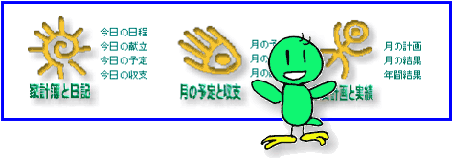
簡単な家計簿だ!☆無料家計簿ダウンロードできます☆
ダウンロードはこちら→kakeibo.exeこんにちは ひっこりんだよ今日から 家計簿ソフトの使い方を説明していくよこのソフト まあ小遣い帳に毛の生えたやつと思ってくれればいいよ。出来る事と言えば、毎日の収支をただ記入していく事その日にあった出来事を時間事に記入していく事何年か先に予定している事まですべて記入して その日が来ると表示してくれる予定表機能があると言う事毎日の献立を書いていって 一月でどんな食事を作ってきたかを見て自分のレパートリーの拡大を図る事じゃあ説明しようまずはページから表紙のページこのページは、それぞれのページにジャンプするボタンを載せているページ別になくても良いんだけどねぼくの居場所がなかったから、ちょっと作っちゃった はははボタンにあるように左から「家計簿と日記」「月の予定と収支」「収支計画と実績」のそれぞれのページにジャンプする・・・・・お父さん どうしたの?いやあ 苦手なんだよ こういうの自分の作ったソフトを説明するのほら、自分で作ったから ここをこうするとどうなるって 全部解るじゃないここが 肝心なところで ここが力を入れて作ったんだよってうんでも みんな 一度に言いたくてそれに もっと改良したくて・・・ははは ダメだこりゃじゃあ 今度ぼくが説明するから特に注意する事だけ教えてじゃあ 言うよまず、項目の編集は出来るんだけど 収支計画にはリンクしてこないので出来るだけ 項目は現行のままでいじらないで。次回バージョンアップには対応させるからそれと適応欄は一度書いたものはプルダウンで表示されるようになるけど書いてないと表示されない 新しく記入する時はもう一度クリックしてから入力するんだよあとはお風呂入ってくる!
2005/04/26
コメント(7)
-

☆無料家計簿ダウンロードできます☆
【ひっこりんの家計簿】発表!!やっと完成「ひっこりんの家計簿」長らくお待たせしました。今年の初め、この日記の中で今年は家計簿を作るよって皆さんに言ってあれから3ヶ月仕事に追われて それがやっと完成した。と言っても改良の余地はたくさんあると思うけど・・その辺りは皆さんがダウンロードして、改良箇所を指摘して欲しい。作ってる本人は家計簿とは無縁の状態だから、こんな物だと思いこんでるところがあるので(有る意味自信がない)まあ 一度ダウンロードして使ってみて下さい。ダウンロードはこちら→kakeibo1.exe※上記プログラムは、4/25 0:00 に改正しています。※4/24中にダウンロードされてお使いの方に修正版がこの日記の一番下に用意されています。 ゴメンネまず、適当な場所(デスクトップなど)に保存して下さい------【 インストールの説明 】-------デスクトップにダウンロードすると デスクトップ上にこののようなアイコンが出来ます次にダブルクリックすると下のようなダイアログボックスが表示されるので解凍先(インストール先)を確認後「インストール」ボタンを押して解凍を始めます.。インストール(解凍)が終了すると、この例ではデスクトップ上にこのようなフォルダ「ひっこりんず」が出来ますそのフォルダをダブルクリック上図のようにフォルダが開のでその中のsetup(.exe)を探しダブルクリックしてインストールを開始します。ダブルクリックすると上図のようにインストールメニューが出るので灰色の「Install」をクリックします。インストールが開始されます画面が青地に代わりインストール先を聞いてきますので、好みの場所に指定(通常はこのままで良いでしょう)して「開始」ボタンを押しますフォルダを作成するかどうか聞いてきますので「OK」を押しますインストールが正常に終了すると上記のようにメッセージボックスが出ますので「OK」を押して下さい私とのソフトウエアライセンス契約書を開かどうか聞いてきますせっかく作ったので良ければ「OK」を押して下さいお手持ちのエディタが起動してライセンス契約書が開きます、まあ 暇なら読んで下さいこれで インストールは完了ですエディタを閉じると 最初のインストールメニューがでますので「Exit」で終了しますデスクトップ上に「ひっこりんの家計簿」アイコンが表示されています。スタートメニューの中のプログラムにも「ひっこりんの家計簿」のショートカットが出来ています。どちらを使ってもプログラムは実行出来ます初めて使う時は プログラムの立ち上がりが少し遅いですが、2回目起動から早くなるので心配しないで下さい。2回目起動でも遅いようならば一度ディスクのクリーニングをして下さい。お手持ちのPCにTempファイルがたまってきている証拠ですさて 起動すると下図のようなプログラムの初期画面が表示されます。一番左のお日様マークがメイン画面への入り口ですでは、お楽しみ下さい。
2005/04/23
コメント(29)
-
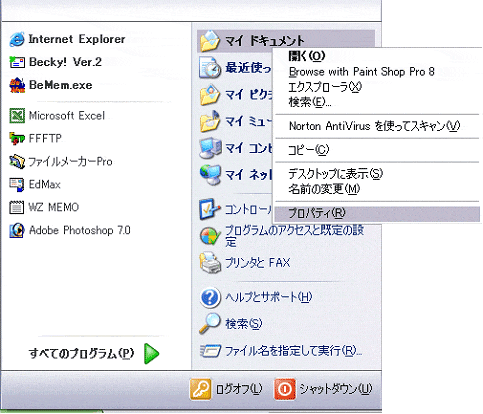
マイドキュメント
前回データの保存バックアップで、データは出来るだけわかりやすいところに保存すべきだと書いたが、実際ウィンドウズでは、保存先はいつもマイドキュメントに持って行こうとしますね。これには少しまいりますね。自分の意志よりパソコンの意志の方が強力なんです。今日は、このマイコンピュータを自分の思い通りにする裏技について教えます。そうです、マイドキュメントを自分の指定するフォルダに変えてしまう方法です。例えばC:\Documents and Settings\xxxx\MyDocumentsが本来のマイドキュメントのターゲットなんですがこれをD:\_data1\mydataのフォルダに指定します。このようにすればマイドキュメントフォルダを探してCドライブの階層を探し回る必要が無くなります。 方法は難しくありません。では、順を追って説明します。 まず、下の図をご覧下さい。スタートメニューからマイドキュメントを指定し右クリックしてプロパティを指定したところです。クリックすると下のようなダイヤログが表示されます。実はこのマイドキュメントというのはターゲットフォルダを持っていてそこに保存する仕組みなんです。それで、保存するフォルダの場所を変えてしまえば良いことが解ります。それでは 真ん中の「移動」ボタンをクリックして下さい 移動先の選択画面が表示されました。いつものようにお目当てのドライブ、フォルダを探してOKボタンを押します。ここではD:\_data1\mydataを指定します。OKを押すと下のようになり、ターゲットフォルダが変わったことが解りますね。後はOKボタンを押せば適用されます。これで、マイドキュメントに入れると自動的にDドライブに保存されるようになります。勿論、Cドライブしかない人でもc:\_dataのようにわかりやすいフォルダを作ってそこをターゲットフォルダにすれば、ほとんどの作成データがそのフォルダに集まってくることになります。 データのバックアップはそのフォルダをバックアップすれば終わりますね。今回の説明はXPを使って説明しましたが、98でも2000でもMeでも同様です。さて、ついに家計簿 完成しました。明日はダウンロード出来るようにして、セットアップの説明をします。ファイルは約3.5メガバイトに圧縮されインストーラーが付いていますので誰でも簡単にセットアップが可能です。また、Windows95以上のPCであれば使うことが出来ます。
2005/04/22
コメント(4)
-
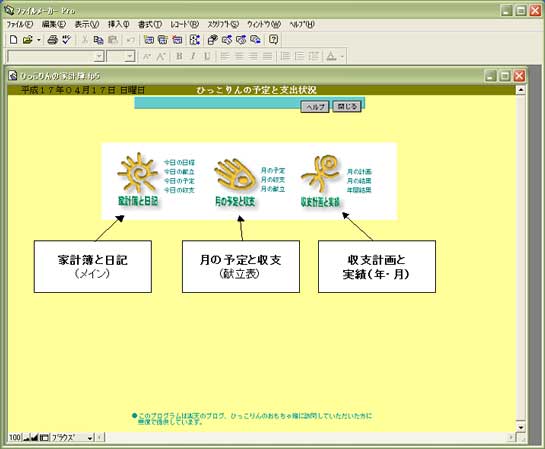
家計簿 続き
こんにちは ひっこりんです今日は家計簿ソフトの続報だよあれから少し変えたんだよまず、表紙を作ったんだそこから各シートにボタンで飛ぶようにしたまた、ディスプレーに合わせ縦から横のシートに換えた表紙はこんな感じ大きなボタンを3つ配置しただけのページだ入力用のページはかなり変わったかな?イメージがあれから皆さんの意見を参考に、献立表を載せた もちろん予定一覧表に表示一月の間の献立作りの参考になるそして一覧表も横向きに変更印刷ボタンでA4横で印刷されてくるまた、カレンダーの日付にジャンプボタンを忍ばせた。日付を押せばその日の入力画面にジャンプするから、さらに使いやすくなった。でもまだ集計シートが完成していない月の収支計画を作成して、その月の実績と比較出来るように進捗状況も解るようにするでも、リレーションがまだ全部設定できてない。フィールドの計算式が出来ていない等もう少し時間がかかるけど、後少し待ってねそれから、解りやすい?ヘルプ用のシートも作成するので 最終完成はヘルプができあがった時としているのでもう少しだよ。はははは 何か本格的になってきたぞ、またインストーラーセットしてファイルも圧縮して配布用のプログラムにするのが楽しみだ。
2005/04/17
コメント(6)
-

パソコン治療:フォント文字化け
クークどうしたんだいあっ!おとうさん大変!パソコンが壊れた。えええ まだ3年目だよもう3年も使ってるんだよ そろそろ新しいの買ってよ!使いにくくてしょうがないの。どうなったの?ちょっと見てよ。_・□・×・▼みんな変なの、わたし何もいじってないのよ。ねえ、XPにしてよクーク もったいない事言わないでそれにこれはフォントキャッシュが壊れただけですぐに治るからこのままだと使いにくいからすぐ治してあげる。え~~簡単なの? そうだよ 原因さえわかっていれば治すのは簡単。フォントキャッシュはセーフモードにすると新しく書き換わるのでまずは、せーフモードで立ち上げてみようね。 どうするの?再起動して、メーカーのロゴが出てる内に「F8」キーを押して・・(※メーカーや機種によって立ち上げ選択画面は他のキーに振り当てられている場合があるので注意してね。説明書には必ずセーフモードの項目があるので見てね)さあどうだ!あっ!セーフモードがある!どうするの? ↑↓このキーを使ってセーフモードになったらエンターキーで実行!あっ立ち上がってきた でっかいアイコン!そうだね、セーフモードはレジストリによってカスタマイズされた部分を読み込まずウインドウズの決まった初期の情報を読み込んで立ち上がってくるんだ。とうさん そんな事言ってもクークは解らないよゴメンゴメン そら!立ち上がったじゃあ終了しようそして今度は普通に立ち上げるうん・・・・・さて。どうかな?ほらね クーク治ったよすごーい! 文字化けしたら 一度再起動してセーフモードで立ち上げれば良いんだねそうだよ、これは WIN98やMeに多く見られる現象なんだけど簡単に治るから まだ壊れた状態で使っている方がいれば是非挑戦してね
2005/04/11
コメント(10)
-
ひっこりんずエンジェル(2)
こんにちは ひっこりんです今日も別館のご案内ひっこりんずエンジェルの活躍を紹介しよう!(2)【第1回任務】コリン星辺境惑星きゃっはー星にいって怪獣にゃんじゃらを捕獲して欲しい。これは辺境惑星きゃっはー星において我らがひっこりんずエンジェルが体験した冒険物語である。(中編)1●そのころ、怪獣にゃんじゃらに捕まったミカ隊員は、娘ミホ隊員に思念を送っていた。おとぼけ以外取り柄のなさそうなミカ隊員だが、ひっこりんずエンジェルになれたのは訳がある。ミカ隊員は娘のミホ隊員の脳の中に潜みミカ隊員とミホ隊員と同時存在を可能とする能力だ。 2005/2/26(土) 午後 8:46 [ ■ ]2 ●ひっこりん司令官を置き去りにしてミホ隊員と共に怪獣なんじゃらの洞窟にたどり着いたユキ隊長は、今ではすっかりミカ隊員と同化したミホ隊員と共に救出手段を探していた。洞窟の中にはミカ隊員以外いないことを知らないのだ。 2005/2/26(土) 午後 8:55 [ ■ ]3 ●山で野菜を採っていた怪獣にゃんじゃらは得意の嗅覚によって何か隠れ家に異変の起きていることをキャッチしていた。にゃんじゃらは急ぎ隠れ家に向かうのであった。 2005/2/26(土) 午後 9:02 [ ■ ]4 ミカ助けに来たよ。ミホに テレパシー送ったでしょ。 居場所もわかったんだよ。さすが親子だね 感心したよ。 さあ 逃げるよ。あっ司令官も罠にかかってるからね。 2005/2/28(月) 午前 9:22 [ ユキ隊長 ]5 ミカ隊員は 心に傷を負っていたようね。 大丈夫 ミカ 悪いにんじゃらは そのうちにやっつけてあげるから 怖かったね おいで おいで 抱きしめてあげるからね 2005/3/6(日) 午後 0:38 [ ユキ隊長 ]6 ユキ隊長はミホ隊員の助けを借りて無事にミカ隊員を救出した。 しかし洞窟から抜け出すとき。ニャンジャラは現れた! 2005/3/11(金) 午後 1:09 [ ■ ]7 怪獣にゃんじゃらは「おお~おかずが3人になった!ラッキー!」と洞窟の入り口で大きな口を開いて笑った!! ユキ隊長!危ない!! ユキの手には技術隊員のサツキ隊員から託されたマタタビ光線銃が有る。 2005/3/11(金) 午後 1:14 [ ■ ]8 助っ人現る?!ミカ隊員とオマケのミホ! ミホ!あの、ボケでニャンジャラを撃退するのよ~~!! さ!準備はいい??・・・・え?またなの?!ゲームは後にしなさいって・・・ 2005/3/11(金) 午後 8:21 [ ミカ隊員 ]9 うむ こしゃくなニンジャラメ このマタタビ光線を くらえー びーーーーーーん びーーーん さあ ミカ ミホ 逃げるよ でも マタタビ光線の光の中から 股旅衣装に身を包んだ おばちゃんのアイドル 氷川きよしが現れた。きよしちゃん しばし 見とれる雪隊長。 あのうー サインしてくださいって 近づいていったのだ 2005/3/12(土) 午後 0:49 [ ユキ隊長 ]10 誰も来ないから 先にすすまないよー 2005/4/3(日) 午後 11:29 [ ユキ隊長 ]11 だってねえ 氷川きよしだよ! プーにゃんの方がよっぽど可愛くてカッコイイよ。にゃんじゃらだって見て硬直してるよ!(はっ)にゃんじゃらはマタタビ光線をまともに見てしまって、動けなくなった。 2005/4/3(日) 午後 11:38 [ ■ ]12 そのころ 罠にはまってもがいていた ひっこりん司令官は 有る事に気が付いた、そう風雨にさらされお腹を壊したのだ 「ううう 漏れそう」 2005/4/3(日) 午後 11:43 [ ■ ]13 おし 指令官 今 助けてあげる。 きよしちゃんは おばちゃんのアイドルだ。私はまだ28才 よし 誘惑されないぞ あれは幻だ。 目をつぶろう...... どこ 指令官 手探りで なんとか 司令官の所までたどり着いた。 うん くさー この匂いなに 指令官 もしかして 間に合わなかったのね。 鼻をつまんで 指令官を救出。さあ 指令官 私に捕まって いや 離れてー ニャンジャラが動けるようになるまでに逃げるよ。 2005/4/3(日) 午後 11:49 [ ユキ隊長 ]14 ブンブンです、司令官助かったんですね。良かったです。ところで僕はどうしたら良いんですか。 2005/4/6(水) 午後 10:03 [ ブンブン ]15 うん。 体を鍛える修行に行ってくれたまえ。 遥か 銀河の中にある七つの星のかけらを 集めてきてほしい。 期限は そうだな。 見つかるまでという事で 無期限で。 2005/4/8(金) 午前 10:47 [ 司令官 ] 16 ダメです。 修行は 私が つけてあげます。 さあ ブンブンちゃん いらっしゃい 秘密の時空間ワープの 小部屋に行くわよ。 2005/4/9(土) 午後 11:43 [ ユキ隊長 ]17 えええ 早速仕事ですか 「遥か 銀河の中にある七つの星のかけらを 集めてきてほしい。 期限は そうだな。 見つかるまでという事で 無期限で。」てことはさすらいの旅に出るんですか。ハイ司令官行ってきます。 2005/4/9(土) 午後 11:44 [ ブンブン ]18 いやー 行かないで 指令官を 宇宙空間に 飛び立たせてあげましょう。 さあ 司令官に この秘薬を飲ませてくるわ 2005/4/9(土) 午後 11:48 [ ユキ隊長 ]19 ちょっと 待って ユキ隊長 ダメです 彼には一人で行ってきたもらいます。ユキ隊長は ここに残ってにゃんじゃらを捕獲して下さい。 2005/4/9(土) 午後 11:48 [ 司令官 ] 20 一人じゃ 無理だす 幼馴染の 河童と グレイと エイリアンも 呼んでこなくっちゃね。 2005/4/9(土) 午後 11:51 [ ユキ隊長 ]21 うはははバカ受け! おもしろい あのお 司令官 ぼくがユキ隊長と一緒にやっつけに行ってきます。 2005/4/10(日) 午前 8:20 [ ブンブン]22 そういえば 指令官 帰ってから シャワー浴びましたかね。 じゃあ ブンブンちゃん 行こう 2005/4/10(日) 午後 2:53 [ ユキ隊長 ]23 司令官は渋々自宅に帰っていった。 そのころ氷川きよしショーも終わり怪獣にゃんじゃらは我に返った! 「そうだ、俺は何をしてたんだ、我が星にきた悪い奴らを食べてしまおうと思って、野菜を用意して・・そうだ逃げたんだ料理!」辺りの状況をうかがった。ユキ隊長は新人ブンブンを引き連れ(腕を組みながら・・くやしい)にゃんじゃらを捕獲するために出動した。 2005/4/10(日) 午後 3:08 [ ■ ]24 ひっこりん司令官は オフィスにつくと 悔しさのあまり1つのボタンを押してしまった。それは、きゃっはー星の重力バランスを微妙に変化させる装置のスイッチだった。ユキ隊長が捕獲用のロープを振り回していた時に装置が作動したため、誤ってブンブン隊員を捕まえてしまった。しかしユキ隊員はさらにブンブン隊員を振り回しながら投げ縄をにゃんじゃらに向け投げてしまった。(ぼくし~らない!ひっこりん司令官) 2005/4/10(日) 午後 3:17 [ ■ ]25 こうなったら 愛しのブンブンちゃんにも 働いてもらわないとね。 ニンジャラ をやっつけないと 物語が終わらない、進まないよ。 おのれ にっくきニンジャラ 覚悟しやがれ!!!!!!!! 2005/4/10(日) 午後 4:10 [ ユキ隊長 ]はははまだ中編 まだまだ続くよ。でもまだこの先はどうなるか解らない波瀾万丈のコリン星僕らのひっこりんずエンジェルの活躍はいかに!頑張れユキ隊長!負けるなミカ隊員。そして新たに登場したブンブンの隠された能力とは・・風雲急を告げるひっこりんワールドへは 表紙の姉妹日記をダブルクリックしてゲストブックを見よう!
2005/04/11
コメント(12)
-
ひっこりんずエンジェル(1)
こんにちは ひっこりんです今日は別館のご案内ひっこりんずエンジェルの活躍を紹介しよう!【第1回任務】コリン星辺境惑星きゃっはー星にいって怪獣にゃんじゃらを捕獲して欲しい。これは辺境惑星きゃっはー星において我らがひっこりんずエンジェルが体験した冒険物語である。(前編)1ここはコリン星辺境惑星きゃっはー星だ。怪獣にゃんじゃら捕獲作戦のため3人のひっこりんずエンジェル、ユキ、サツキ、ミカは荒涼としたバス停に降り立った。周りはただの草原、お日様がサンサンと照りつけていた。 2005/2/17(木) 午後 9:57 [ ■ ]2 あれ?!誰もいないの??みんな~~もう寝ちゃったのね・・・。 作戦相談しに来たのにな~~☆ 2005/2/18(金) 午前 0:55 [ ミカ隊員 ] 3 駅に着いたミカ隊員。あたりを見渡しても誰もいない。一緒に下りたはずのユキ、サツキ両隊員の姿がない----コメント・行動する----- 2005/2/18(金) 午後 8:46 [ ■ ]4 だから アッシィー君が 先に必要だったのよ 何故 この私が バスなんて利用しなくちゃなんないのかしら もう それにこんな田舎 なんとかならない? 2005/2/19(土) 午前 0:22 [ ユキ隊長 ] 5 削除・・・ やっぱり頑張るわ~~! ユキ隊長!!お久し振り~~! 2005/2/19(土) 午前 0:24 [ ミカ隊員 ] 6 メンバーは2人になった。 2005/2/19(土) 午前 0:41 [ ■ ]7 うん 久しぶりぶり わくわくするね。 ところで ミカ隊員の彼は 車の運転手しないかね。 給料は 払えないが なんなら私がサインしてあげてもいいけど。 2005/2/19(土) 午前 0:48 [ ユキ隊長 ] 8 こんにちは・・・ごめんなさい、私、コメントしといて、無責任にも寝てしまいました~~~。 連日午前2時まで起きてて、昨夜は晩酌してて・・・・ダメになりました・・・今度は真面目に頑張るから許して~~! 2005/2/19(土) 午前 11:17 [ ミカ隊員 ] 9 ユキ隊長へ~ うちの彼に運転させたら、酔うわよ~~!狭い道もお構い無しに全速力(?)私は、助手席に乗れないの~~!絶叫マシーンだもの!ヘルメットがいるわ××× 2005/2/19(土) 午前 11:21 [ ミカ隊員 ] 10 ユキとミカはサツキを探すこともせず雑談をしている。 しかし、彼女たちを狙う怪しげな影をまだ知らない。「おお!美味しそうな娘達がいる・・しめしめ まだ俺様に気づいていないぞ。ニャニャニャ」怪しげな影は舌なめずりをした。 2005/2/19(土) 午後 7:16 [ ■ ]11 うん なにやら 獣の匂いがするぞ 剣道部の部室のような 男子寮のベッドの落書きのような 変な気持ちがする。 どこだ 出て来い 姿を見せろ 2005/2/19(土) 午後 7:19 [ ユキ隊長 ] 12 それは突然の出来事だった、急に現れた怪獣にゃんじゃらは、罠作りに夢中のミカをさらい、ユキを蹴飛ばしたのだ。ユキはミカの作った罠にはまりお尻を噛まれた。「痛ったーい、ミカのばかやろう」「私の可愛いお尻が傷ついたじゃない」ユキは起きあがり荷車の中を見た。 2005/2/20(日) 午後 9:04 [ ■ ]13 そこにはカウボーイハットとミカの移動を示すGPS受信機があった。そして馬に取り付けられた投げ縄があった。ひっこりん司令官が出かけにいっていた3人いないと捕まらないという言葉が脳裏に浮かんだ。サツキを探し出しGPSを頼りにミカを探しミカの所にいるだろう怪獣にゃんじゃらを捕まえるしか道はない。 2005/2/20(日) 午後 9:05 [ ■ ]14 ミカ がさらわれた。大変だ ミホ隊員 おいで ままを助けに行くよ どこでもドアはないから、そうだ羽とびのビデオがあったでしょ あれ もっておいで そして馬に飛び乗るんだよ 何 おしっこ うーん その辺の草ぱらでしといで えー 水洗トイレじゃなきゃいやだって うーん困ったな 2005/2/23(水) 午前 0:20 [ ユキ隊長 ] 15 ミホ~~!私はここよ~~~~!早くここから出して~~~!???? ユキ隊長とミホ!!助けに来てくれたのね~~! 2005/2/24(木) 午前 2:09 [ ミカ隊員 ] 16 にゃあんじゃらは辺りを窺った。周りには何もいない。これから楽しいディナーの時間。焼いて食べようか、煮て食べようか思案した。そして野菜がないのに気が付いて、森に取りに行く事にした。隠れ家から出て行ったのである。 2005/2/24(木) 午後 3:18 [ ■ ]17 心配になったひっこりん司令官、バス停に降り立った。そして2,3歩歩き始めた。「わあ~~~~つ!」なんとミカ隊員の仕掛けた罠にはまってしまった。「おーい。誰か助けてくれーっ!」 2005/2/24(木) 午後 3:30 [ ■ ]18 お!!イノシシか?!あれ??ミホちん見て!司令官が逆さ釣りになってる!おじいちゃん呼んで助けてもらわなきゃ~~!おじいちゃ~~~~ん! 2005/2/24(木) 午後 8:14 [ ミカ隊員 ] 19 やっぱりどんくさい司令官は、罠にかかったのね。 おじいちゃんが、くるまで、日頃のうっぷんをはらすため、司令官を こちょこちょ攻撃しようか、少し悩むユキ隊長。いかんいかん 指令官 しばらくお待ちください。今、罠を切って差し上げます。 2005/2/24(木) 午後 10:15 [ ユキ隊長 ] 20 おお~~~ユキ!助けに来てくれたのか。ミホ隊員も!司令官はなんて幸せ者なんだ。うんうん。あっ?ミカ隊員はどうした?え!さらわれた?大変だ。ユキ隊長すぐに追跡した前。いま技術隊員のサツキ隊員からマタタビ光線銃が送られてきた。これを持っていきたまえ。それから今日のことはくれぐれも内密に頼む。 2005/2/26(土) 午前 11:24 [ 司令官 ] 21 ほほーい その前にちょっとコチョコチョさせてもらいます。 足の裏から、いきますよ ホレホレ コチョコチョコチョ 2005/2/26(土) 午後 0:48 [ ユキ隊長 ] 22 あっ!こら!やめろ よせ あはははは だめだ あははは ヒイヒイ やめろ!ばか!あははははは いひひひひ はあはあ くくくく ぎゃははは!ユキ!やめろ!パンツのありかも教えただろ。ははは もうしないから・・ひゃひゃひゃ あははは 助けて!まいった!降参 2005/2/26(土) 午後 1:20 [ 司令官 ] 23 ああー おもしろかった じゃあ そのまま吊るされててね あとで また来るから 2005/2/26(土) 午後 5:21 [ ユキ隊長 ] 24 えっ?お、おい!ユキ隊長!ユキ!ユキさぁ~~ん。このまま置いていかないで~~。 2005/2/26(土) 午後 8:12 [ 司令官 ] はははまだ前編 まだまだ続くよ
2005/04/09
コメント(6)
-
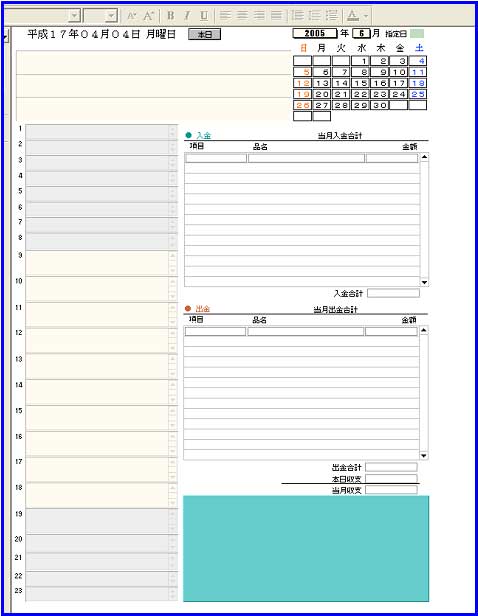
家計簿だ!
やあひっこりんだよ正月に家計簿ソフトを作るぞって宣言してようやくその開発状況を報告できる状態になってきたのでここでそのプロトタイプを紹介するね。下の図が記入部分だ!(予定表付き入出金入力欄)各パーツの機能はこんな所だ!(パーツの説明)このプログラムの売りはなんといっても右肩にあるカレンダー基本的には何年でも使って頂けるように作ったが、このカレンダーの日付をクリックするとその日に移動する。もちろん最初に表示されるのは今日の日付だ。1ページの中には入金、出金、予定、日程が記入できるようになっているそして、入力した物を1ヶ月単位で表示入出金の合計と予定表の月間表示そして月単位の入金出金表でも、まだここまでしかできていないこんな感じに今のところできあがっています。でもこの後さらに帳票を増やし最初の入力欄を変えていきたいと思いますそれで、こうしたらいいああしたら良いという案が有れば聞きます是非皆さんの力を貸して下さい。
2005/04/06
コメント(12)
-

コンピュータの中身
こんにちは ひっこりんです今日は ハードディスクの中身のお話前回も少しお話ししましたが今回は ファイルの場所についてちょっと考えようか。クーク パソコンの中を見るのはどうしてる?えええ 突然質問なのえ~~と マイコンピュータをダブルクリックしてそしてCドライブをダブルクリックして・・・うん そうだね その通りでも前回したように エクスプローラを使うと良いねやり方覚えてる?うん! じゃあ 今回はもう少し簡単に開いてみようはい! その方法は マイコンピュータを右クリックして出たショートカットメニューからエクスプローラを出すやり方だよ丁度下の図のようにする(マイコンピュータを右クリックだよ)ははは 簡単じゃない そうさ パソコンを使うには重要な操作なので入り口はたくさんあるんだよこうやってパソコンの中を見ていくと どんなファイルがどこにあるかが解っていくんだじゃあ クーク パソコンの中でマイドキュメントってどこにあるか知ってる?エーと デスクトップのアイコン? クリックすると中に色々作ったファイルがあるようん それが本来パソコンの中のどの位置にあるかと言うこのなんだもう一度エクスプローラを見てごらんあ、有ったよ Cドライブの中だ(WindowsMeの場合C:\My Documentsとなってすぐに解るね)そう、マイドキュメントはWindowsMeの場合Cドライブの第1階層にあるんだねこれならそれほど苦にならずに見つける事が出来るでも、これがWindows2000やXpだと違うところにあるんだよ下の図を見てごらん(Windows2000、Xpでは階層の深いところにMy Documentsがある)わあ!本当だ クーク見つけられないよ そうなんだ 実は2000にしてもXpにしても多くのユーザーが同じパソコンを使う事を想定して、それぞれのユーザーに別々のMy Documentsを用意してるんだだから、お母さんとクークはパソコンを共用すると別々のMy Documentsの中にデータを保存していく事になるんだ此処で心配になるのがPCが何かの拍子に壊れた時なんだどこに大事なファイルを保存したか解らなくなるうん うん 新しいパソコンって便利になってるようだけど中は複雑になってきてるんだねそうなんだよ だから ぼくは自分専用のフォルダを作ってその中にすべてのファイルを保存する事を勧めてるんだよ前に2回ほど日記の中で取り上げてるけど クークは覚えている?ううん 覚えてないよははは 去年の9月11日と今年の1月11日の記事だよ 忘れてるよね方法はCドライブの第1階層に「_data」と言うフォルダを作りすべてそこにデータを保存していく方法なんだ。下の図を見てごらん なぜ「_data」なのか解るよ(_dataはエクスプローラで開とそのドライブの一番上に来る)えーと 一番上にあるねそうなんだよ 便利なエクスプローラでも一番上に大事なフォルダが有ると解りやすいよねこれは並び順として記号→数字→英字→カタカナ→ひらがな→漢字の順になっているからなんだそしてFAT32形式でフォーマットされたハードディスクならDOSの6.2で緊急起動させた時日本語辞書が無くても記入操作が出来るのでもっとも危険な事態となってもファイルの移動が可能と言う事なんだこの辺りの事は 昔からの知恵みたいな物だからもし 自分用のファイルが変なところに沢山有るようならまとめる事を勧めるよふ~~ん お父さんってひょうきんな顔してる割に賢いね!(ズルッ!ガタン ドタン)
2005/04/05
コメント(2)
-

ファイルのバックアップ3
やあこんにちは ひっこりんですデータのバックアップ3回目だよ今日はUSBフラッシュメモリーの話だよまずは、僕の使っているUSBメモリーを見てくれる。バッファロー製のクリップドライブという製品で、128MBのタイプほぼフロッピーディスク100枚に相当する記録容量のタイプ某パソコンショップで1980円で買ったものだよ大きさを比べるためにフロッピーディスクの上に置いてみた大きさが解ってもらえたと思うこのUSBメモリーはWin2000・Me・XpではOSにドライバーを持っているのでPCに挿入すればすぐにでも使えるという気軽さが嬉しい。また衝撃にも強いので常時持ち歩いても傷を付けてアクセス不良を起こすような事がないそのため今回のテーマである、ファイルのバックアップ以外の用途・・・データの持ち運びを主な用途として使用されるケースの方が多いのが現状でしょう。しかし、今回はこのUSBメモリーをデータのバックアップ用のリムーバブルメディアとして使おうと思いますではまずPCに取り付けてみましょう。すると初めて使用する場合OSがハードウェアを認識しドライバを自動でインストールします。そして使用が出来るようになると下のようにリムーバブルディスクとして認識している事が解ります。 (マイコンピュータをダブルクリックして接続ドライブを表示)ははは、ちょっと接続デバイスが多すぎるね。ぼくの持ってるPCの中身は皆こんな感じなんで例には不向きかな。ゴメンネ(でも、一応解りやすいようにWinMeで立ち上げての表示だから、クークの使ってるOSと同じ動作が出来るからこのPCで説明してるんだ。)それでは実際にデータを移動してみようか実際にこのアイコン表示では操作しにくいので、エクスプローラを表示させてみようこのように 表示→エクスプローラ→フォルダ を選択すると下図のようなエクスプローラが現れる。勿論エクスプローラの使い方を知ってる人は他の方法で開いて良いんだよ。エクスプローラを使うとフォルダと階層構造のデータの所在が確認できるねじゃあ今回はぼくのパソコンの _DATA というフォルダの中にあるデータをリムーバブルディスクと認識されたUSBメモリーの中に移動するねまず _DATA のフォルダ(左のエクスプローラバーに表示されている)をクリックするよほら、 _DATA が反転して 右側にフォルダ内部のデータやフォルダが表示されただろ。こんどは移動したいファイルを選択してUSBメモリーにコピーするよ必要なファイルを「Ctrl」キー(個別に選択)や「Shift」キー(まとめて選択)を使って反転させる。選択したファイルを左クリックしたら保存したいUSBメモリー(リムーバブルディスクと表示)までドラッグドロップするんだ丁度下の図のようにつかんだ状態でマウスをリムーバブルディスクの上に移動すると黒く反転するのでその状態になったらクリックした左ボタンを離すんだ。でもこの操作は慎重にしてねどう 旨く出来そうな自信有る?もし心配なら もっと簡単に安全に出来る方法としてフロッピーに保存したのと同じ方法「送る」を使う方法だね下の図のようにすると確実だよファイルを選択した後に選択したファイルの上で右クリックして出たショートカットメニューから「送る」を選択。 そしてさらにリムーバブルディスクを選択すれば 自動でリムーバブルディスクに保存されるよ。へえ 今日は図入りで説明なんだね! ははは口べただから みんなに解ってもらおうと苦肉の策と言うやつさ。まあ たいした作業でもないし
2005/04/02
コメント(14)
全11件 (11件中 1-11件目)
1
-
-

- パソコンサポーターがすすめるパソコ…
- ◎新品 デスクトップパソコン HP 液晶…
- (2024-10-04 11:38:18)
-
-
-

- 新生活にむけてほしい家電は?
- CANON|キヤノン XK120 カラーインク…
- (2024-11-30 20:40:52)
-
-
-

- 大好き!デジカメ!
- LEICA DG ELMARIT 200mm/F2.8/POWER …
- (2024-11-15 12:30:08)
-






